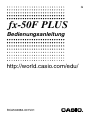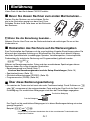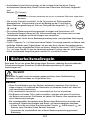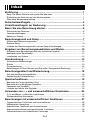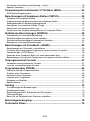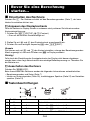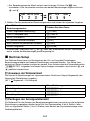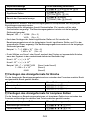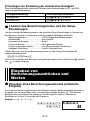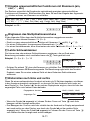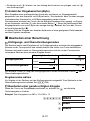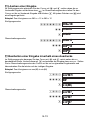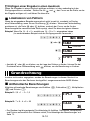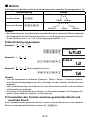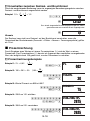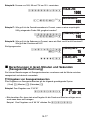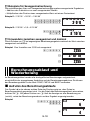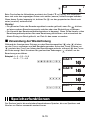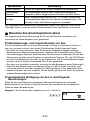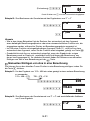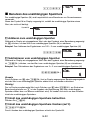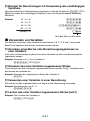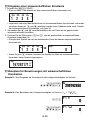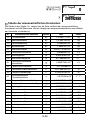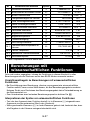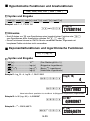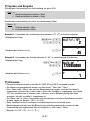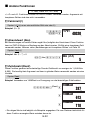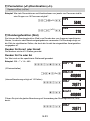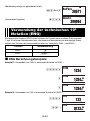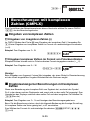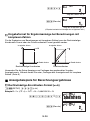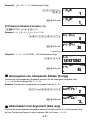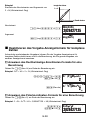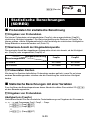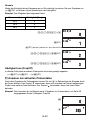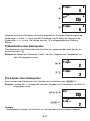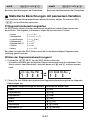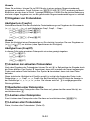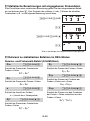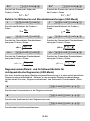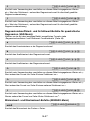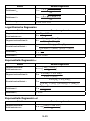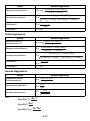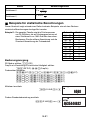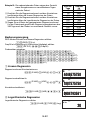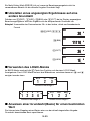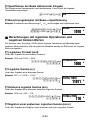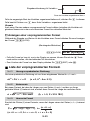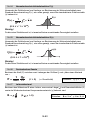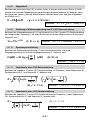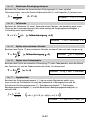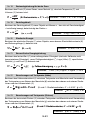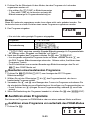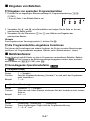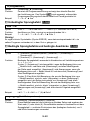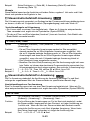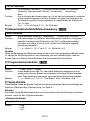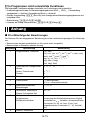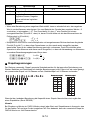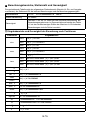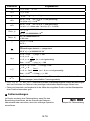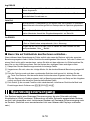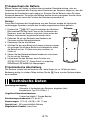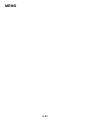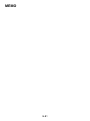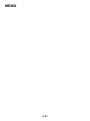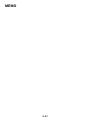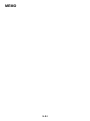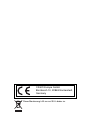Casio fx-50F Bedienungsanleitung
- Kategorie
- Wasserpumpen
- Typ
- Bedienungsanleitung
Dieses Handbuch ist auch geeignet für

fx-50F PLUS
Bedienungsanleitung
http://world.casio.com/edu/
RCA502882-001V01
G

G-1
Einführung
Vielen Dank für den Kauf dieses CASIO-Produkts.
k
Bevor Sie diesen Rechner zum ersten Mal benutzen...
Drehen Sie den Rechner um und schieben Sie ihn
wie in der Illustration gezeigt aus dem Hard Case.
Schieben Sie das Hard Case dann auf die Rückseite
des Rechners.
A
Wenn Sie die Benutzung beenden...
Nehmen Sie das Hard Case von der Rechnerrückseite ab und bringen Sie es auf der
Vorderseite an.
k
Rückstellen des Rechners auf die Werksvorgaben
Zum Zurückstellen des Rechners auf die ursprünglichen Vorgabe-Einstellungen gehen Sie
bitte nach der folgenden Anleitung vor. Bitte beachten Sie, dass durch diesen Vorgang
sämtliche Speicherinhalte (unabhängiger Speicher, Variablenspeicher, Antwortspeicher,
Probendaten für statistische Rechnung und Programmdaten) gelöscht werden.
!
9
(CLR)
3
(All)
w
Näheres zu Berechnungsmodus, Setup und den verschiedenen Speichertypen dieses
Rechners fi nden Sie in den folgenden Abschnitten.
• Berechnungsmodi und Setup (Seite 7)
Löschen des Berechnungsmodus und der Setup-Einstellungen (Seite 10)
• Speicherfunktionen (Seite 19)
• Statistische Berechnungen (SD/REG) (Seite 39)
• Programmmodus (PRGM) (Seite 64)
k
Über diese Bedienungsanleitung
• Die meisten der Tasten sind mit zwei oder mehr Funktionen belegt. Durch Drücken von
!
oder
a
zusammen mit der entsprechenden Taste erfolgt der Zugriff auf die Zweit- bzw.
Drittbelegung. Die zusätzlichen Belegungen sind über der Tastenkappe angegeben.
Zusätzliche Belegung
Primäre Belegung
Der Zugriff auf die zusätzlichen Belegungen ist in dieser Bedinungsanleitung wie unten
gezeigt dargestellt.
Beispiel:
!s
(sin
–1
)
b
w
Die Notation in Klammern bezeichnet die mit der vorstehenden Tastenkombination
aufgerufene Funktion.
sin
–1
{D}
s
sin
–1
{D}
s

G-2
• Nachstehend ist die Notation gezeigt, mit der in dieser Anleitung die im Display
erscheinenden Menüpunkte (durch Drücken einer Zifferntaste ausführbar) dargestellt
sind.
Beispiel:
b
(Contrast)
Die Notation in Klammern bezeichnet den mit der vorstehenden Zifferntaste aufgerufenen
Menüpunkt.
• Wie aus der Illustration ersichtlich, ist die Cursortaste mit Richtungspfeilen
gekennzeichnet. Entsprechend ist auch die Betätigung der Cursortaste in
dieser Bedienungsanleitung mit Hilfe von Pfeilsymbolen dargestellt:
f
,
c
,
d
und
e
.
• Die in dieser Bedienungsanleitung gezeigten Anzeigen und Illustrationen (z.B.
Tastenbeschriftungen) dienen nur der Veranschaulichung und können etwas von den
tatsächlichen Anzeigen und Beschriftungen usw. abweichen.
• Änderungen des Inhalts dieser Bedienungsanleitung ohne vorausgehende Ankündigung
vorbehalten.
• CASIO Computer Co., Ltd. übernimmt keine Gewähr für etwaige spezielle, mittelbare oder
beiläufi ge Schäden oder Folgeschäden, die aus dem Kauf oder der Verwendung dieses
Produkts und der mitgelieferten Artikel resultieren. Weiterhin übernimmt CASIO Computer
Co., Ltd. keine Gewähr für aus der Verwendung dieses Produkts oder der mitgelieferten
Artikel resultierende Ansprüche gleich welcher Art von dritten Parteien.
Sicherheitsmaßregeln
Bitte lesen Sie vor der ersten Benutzung dieses Rechners unbedingt die nachstehenden
Sicherheitsmaßregeln. Bewahren Sie diese Bedienungsanleitung für späteres
Nachschlagen auf.
Vorsicht
Mit diesem Sympbol sind Informationen gekennzeichnet, deren Nichtbeachtung
Personen- und Sachschäden zur Folge haben kann.
Batterie
• Wenn Sie die Batterie aus dem Rechner entnehmen, bewahren Sie sie bitte an
einem sicheren Ort außerhalb der Reichweite von kleineren Kindern auf, damit sie
nicht verschluckt werden kann.
• Falls versehentlich verschluckt, ist unverzüglich ein Arzt zu konsultieren.
• Die Batterie auf keinen Fall zu laden versuchen, zerlegen oder einen Kurzschluss
der Batterie verursachen. Die Batterie auf keinen Fall direkter Hitze aussetzen oder
durch Verbrennen entsorgen.
• Bei unsachgemäßer Verwendung einer Batterie kann Batteriesäure austreten und
benachbarte Objekte beschädigen und Brand- und Verletzungsgefahr bestehen.
• Achten Sie stets auf richtige Ausrichtung des Pluspols
k
und Minuspols
l
der
Batterie, wenn Sie diese in den Rechner einsetzen.
• Verwenden Sie ausschließlich den in dieser Bedienungsanleitung genannten
Batterietyp.
REPLAYREPLAY

G-3
Entsorgen des Rechners
• Entsorgen Sie den Rechner auf keinen Fall durch Verbrennen. Bei Verbrennen
besteht Brand- und Verletzungsgefahr durch ein Platzen bestimmter Bauteile.
Vorsichtsmaßregeln zur
Bedienung
• Drücken Sie unbedingt die Taste
O
, bevor Sie den Rechner zum ersten Mal
benutzen.
• Auch wenn der Rechner noch normal funktioniert, sollte die Batterie mindestens
alle drei Jahre ausgewechselt werden.
Bei entladenen Batterien kann Batteriesäure austreten und eine Beschädigung oder
Störung des Rechners verursachen. Belassen Sie eine entladene Batterie nicht im
Rechner.
• Die mit dem Rechner mitgelieferte Batterie ist transport- und lagerungsbedingt
bereits etwas entladen. Dadurch kann das Auswechseln früher als bei der
normalerweise zu erwartenden Batterielebensdauer erforderlich werden.
• Bei niedriger Batterieladung kann der Speicherinhalt korrumpiert oder vollständig
gelöscht werden. Sie sollten alle wichtige Daten daher stets auch schriftlich
festhalten.
• Vermeiden Sie die Benutzung und Lagerung des Rechners an Orten mit extremen
Temperaturen.
Bei sehr niedrigen Temperaturen kann das Display verzögert anzeigen, die Anzeige
vollständig ausfallen und die Batterielebensdauer verkürzt werden. Legen Sie den
Rechner nicht in direkter Sonne oder nahe an einem Fenster oder Heizgerät ab, um ihn
keinen hohen Temperaturen auszusetzen. Hitze kann eine Verfärbung oder Verformung
des Rechnergehäuses verursachen und die internen Schaltungen beschädigen.
• Vermeiden Sie die Benutzung und Lagerung des Rechners an sehr feuchten oder
staubigen Orten.
Belassen Sie den Rechner nicht an Orten, an denen er starker Feuchtigkeit oder Staub
ausgesetzt ist. Durch solche Bedingungen können die internen Schaltungen beschädigt
werden.
• Den Rechner nicht fallen lassen oder anderweitig starken Stößen aussetzen.
• Den Rechner nicht verdrehen oder biegen.
Tragen Sie den Rechner nicht in der Hosentasche oder anderer eng sitzender Kleidung,
damit er nicht verdreht oder verbogen wird.
• Versuchen Sie auf keinen Fall, den Rechner zu zerlegen.
• Betätigen Sie die Tasten des Rechners nicht mit einem Kugelschreiber oder
anderen spitzen Gegenstand.
• Verwenden Sie zum Säubern des Rechnergehäuses einen weichen, trockenen
Lappen.
Bei hartnäckiger Verschmutzung das Tuch mit einer schwachen Lösung aus Wasser
und einem milden neutralen Haushaltsreiniger befeuchten. Wringen Sie das Tuch vor
dem Abwischen des Rechners gut aus. Verwenden Sie zum Reinigen des Rechners auf
keinen Fall fl üchtige Mittel wie Verdünner und Waschbenzin. Solche Mittel können die
aufgedruckte Beschriftung ablösen und das Gehäuse beschädigen.

G-4
Inhalt
Einführung ................................................................................................1
Bevor Sie diesen Rechner zum ersten Mal benutzen... ..................................................... 1
Rückstellen des Rechners auf die Werksvorgaben ............................................................ 1
Über diese Bedienungsanleitung .......................................................................................1
Sicherheitsmaßregeln ..............................................................................2
Vorsichtsmaßregeln zur Bedienung .......................................................3
Bevor Sie eine Berechnung starten... ....................................................6
Einschalten des Rechners .................................................................................................. 6
Tastenbeschriftungen .........................................................................................................6
Ablesen im Display .............................................................................................................7
Berechnungsmodi und Setup .................................................................7
Wählen eines Berechnungsmodus ..................................................................................... 7
Rechner-Setup ................................................................................................................... 8
Löschen des Berechnungsmodus und der Setup-Einstellungen ...................................... 10
Eingeben von Berechnungsausdrücken und Werten ..........................10
Eingeben eines Berechnungsausdrucks (natürliche Eingabe) ......................................... 10
Bearbeiten einer Berechnung ........................................................................................... 12
Lokalisieren von Fehlern .................................................................................................. 14
Grundrechnung ......................................................................................14
Arithmetische Berechnungen ........................................................................................... 14
Brüche .............................................................................................................................. 15
Prozentrechnung .............................................................................................................. 16
Berechnungen in Grad, Minuten und Sekunden (Sexagesimal-Rechnung) ..................... 17
Berechnungsablauf und Wiederholung ................................................18
Aufrufen des Berechnungsablaufs .................................................................................. 18
Verwendung der Wiederholung ........................................................................................ 19
Speicherfunktionen ................................................................................19
Benutzen des Anwortspeichers (Ans) ............................................................................. 20
Benutzen des unabhängigen Speichers ........................................................................... 22
Verwenden von Variablen ................................................................................................. 23
Löschen des Inhalts aller Speicher ..................................................................................24
Verwenden von
π
,
e
und wissenschaftlichen Konstanten ...................24
Pi (
π
) und Basen
e
natürlicher Logarithmen ..................................................................... 24
Wissenschaftliche Konstanten ..........................................................................................24
Berechnungen mit wissenschaftlichen Funktionen ...........................27
Tr igonometrische Funktionen und Arcusfunktionen ......................................................... 28
Winkeleinheit-Umstellung ................................................................................................. 28
Hyperbolische Funktionen und Areafunktionen ................................................................ 29
Exponentialfunktionen und logarithmische Funktionen .................................................... 29
Potenzfunktionen und Potenzwurzel-Funktionen ............................................................. 30

G-5
Koordinaten-Umstellung (rechtwinkelig
↔
polar) ............................................................. 30
Andere Funktionen ........................................................................................................... 32
Verwendung der technischen 10
3
Notation (ENG) ...............................34
ENG Berechnungsbeispiele ............................................................................................. 34
Berechnungen mit komplexen Zahlen (CMPLX) ..................................35
Eingeben von komplexen Zahlen ..................................................................................... 35
Ergebnisanzeige bei Berechnungen mit komplexen Zahlen ............................................. 35
Anzeigebeispiele für Berechnungsergebnisse ................................................................. 36
Konjugieren von komplexen Zahlen (Conjg) ..................................................................... 37
Absolutwert und Argument (Abs, arg) .............................................................................. 37
Deaktivieren des Vorgabe-Anzeigeformats für komplexe Zahlen ..................................... 38
Statistische Berechnungen (SD/REG) .................................................39
Probendaten für statistische Berechnung ........................................................................39
Statistische Berechnungen mit einer Variablen ................................................................ 39
Statistische Berechnungen mit paarweisen Variablen ...................................................... 43
Beispiele für statistische Berechnungen ..........................................................................51
Berechnungen mit Grundzahl
n
(BASE) ...............................................53
Berechnungen mit Grundzahl
n
durchführen ...................................................................53
Umstellen eines angezeigten Ergebnisses auf eine andere Grundzahl ........................... 55
Verwenden des LOGIC-Menüs .........................................................................................55
Anweisen einer Grundzahl (Basis) für einen bestimmten Wert ........................................ 55
Berechnungen mit logischen Operationen und negativen binären Werten ...................... 56
Vorprogrammierte Formeln ...................................................................57
Verwenden vorprogrammierter Formeln ...........................................................................57
Liste der vorprogrammierten Formeln .............................................................................. 59
Programmmodus (PRGM) ......................................................................64
Übersicht über den Programmmodus...............................................................................64
Erstellen eines Programms .............................................................................................. 64
Ausführen eines Programms ............................................................................................ 65
Löschen eines Programms ............................................................................................... 66
Eingeben von Befehlen ....................................................................................................67
Befehlsreferenz ................................................................................................................ 67
Anhang ....................................................................................................73
Prioritätenfolge der Berechnungen ................................................................................... 73
Stapelbegrenzungen ........................................................................................................ 74
Berechnungsbereiche, Stellenzahl und Genauigkeit ........................................................ 75
Fehlermeldungen ............................................................................................................. 76
Bevor Sie auf Fehlbetrieb des Rechners schließen... ...................................................... 78
Spannungsversorgung ..........................................................................78
Technische Daten ...................................................................................79

G-6
Bevor Sie eine Berechnung
starten...
k
Einschalten des Rechners
Drücken Sie
O
. Der Rechner schaltet auf den Berechnungsmodus (Seite 7), der beim
letzten Ausschalten aktiviert war.
A
Anpassen des Displaykontrasts
Falls die Zeichen im Display schwer zu erkennen sind, probieren Sie bitte eine andere
Kontrasteinstellung aus.
1. Drücken Sie
!
N
(SETUP)
d
b
(Contrast).
• Dies ruft die Kontrast-Einstellanzeige auf.
2. Stellen Sie mit
d
und
e
den Displaykontrast wunschgemäß ein.
3. Drücken Sie nach erfolgter Anpassung
A
oder
!
p
(EXIT).
Hinweis
Sie können auch mit
+
und
-
den Kontast einstellen, solange das Berechnungsmodus-
Menü angezeigt ist, das nach Drücken von
,
im Display erscheint.
Wichtig!
Falls durch die Einstellung des Anzeigekontrasts das Display nicht besser abgelesen
werden kann, dann liegt wahrscheinlich eine niedrige Batteriespannung vor. Tauschen Sie
die Batterie aus.
A
Ausschalten des Rechners
Drücken Sie
!A
(OFF).
Beim Ausschalten des Rechners werden die folgenden Informationen aufrechterhalten.
• Berechnungsmodus und Setup (Seite 7)
• Inhalte von Antwortspeicher (Seite 20), unabhängigem Speicher (Seite 22) und Variablen-
speicher (Seite 23)
k
Tastenbeschriftungen
M–
M
DT
CL
A
LOGIC
x
!
8
Funktionen Farben Zum Aufrufen der Funktion
1
M+ Taste drücken.
2
M– Text: Gelb Drücken Sie
!
und dann die Taste.
3
MText: Rot Drücken Sie
a
und dann die Taste.
4
DT Text: Blau Die Taste im SD- oder REG-Modus drücken.
LIGHT DARK
CASIO
LIGHT DARK
CASIO

G-7
Funktionen Farben Zum Aufrufen der Funktion
5
CL Text: Gelb
Rahmen: Blau
Drücken Sie im SD- oder REG-Modus
!
und
drücken Sie dann die Taste.
6
∠
Text: Gelb
Rahmen: Lila
Drücken Sie im CMPLX-Modus
!
und drücken
Sie dann die Taste.
7
AText: Rot
Rahmen: Grün
Drücken Sie
a
und drücken Sie dann die Taste
(Variable A).
Drücken Sie die Taste im BASE-Modus.
8
LOGIC Text: Grün Drücken Sie die Taste im BASE-Modus.
k
Ablesen im Display
A
Ausdrücke und Berechnungsergebnisse eingeben
Dieser Rechner kann im selben Display sowohl die eingegebenen Ausdrücke als auch die
Ergebnisse der Berechnung anzeigen.
Eingegebener Ausdruck
Berechnungsergebnis
A
Angezeigte Symbole
Die nachstehend beschriebenen Symbole erscheinen im Rechnerdisplay zur Anzeige von
u. a. aktuellem Berechnungsmodus, Rechner-Setup und Berechungsverlauf. In dieser
Bedienungsanleitung bedeutet „ein“ eines Symbols, dass dieses im Display erscheint, und
„aus“, dass das Symbol erlischt.
Im Beispiel der Illustration ist das Symbol
7
angezeigt.
Das Symbol
7
erscheint, wenn Grad (Deg) als Vorgabe-Winkeleinheit gewählt ist (Seite 8).
Näheres zur Bedeutung der Symbole fi nden Sie in den Beschreibungen zu den einzelnen
Funktionen.
Berechnungsmodi und Setup
k
Wählen eines Berechnungsmodus
Der Rechner besitzt sechs „Berechnungsmodi“.
A
Wählen eines Berechnungsmodus
1. Drücken Sie
,
.
• Hieraufhin erscheint das Berechnungsmodus-Menü.
2
×
(
5
+
4
)
–
2
×
-
3
24
2
×
(
5
+
4
)
–
2
×
-
3
24
sin
(
30
)
05
sin
(
30
)
05

G-8
• Das Berechnungsmodus-Menü umfasst zwei Anzeigen. Drücken Sie
,
zum
Umschalten. Zum Umschalten zwischen den beiden Menüanzeigen eignen sich auch
d
und
e
.
COMP CMPLX BASE
1 2 3
SD REG PRGM
4 5 6
2. Wählen Sie den gewünschten Berechnungsmodus nach einem der folgenden Vorgehen.
Zum Wählen dieses
Berechnungsmodus:
Drücken Sie diese Taste:
COMP (Allgemeine Berechnung)
b
(COMP)
CMPLX (komplexe Zahl)
c
(CMPLX)
BASE (Grundzahl
n
)
d
(BASE)
SD (Statistik mit einer Variablen)
e
(SD)
REG (Statistik mit paarweisen Variablen)
f
(REG)
PRGM (Programm)
g
(PRGM)
• Drücken einer Zifferntaste von
b
bis
g
wählt den anwendbaren Modus, unabhängig
davon, welche der Menüanzeigen gerade angezeigt ist.
k
Rechner-Setup
Das Rechner-Setup kann zum Konfi gurieren der Ein- und Ausgabe-Einstellungen,
Berechnungsparameter und anderer Einstellungen verwendet werden. Das Setup kann
anhand von Setup-Anzeigen konfi guriert werden. Zum Aufrufen dient die Tastenkombination
!,
(SETUP). Insgesamt sind sechs Setup-Anzeigen vorhanden, durch die mit
d
und
e
geblättert werden kann.
A
Anweisen der Winkeleinheit
Sie können für Berechnungen mit trigonometrischen Funktionen Altgrad, Bogenmaß oder
Neugrad als Winkeleinheit vorgeben.
(90˚ =
π
2
Bogenmaß = 100 Neugrad)
Winkeleinheit Diese Bedienung vornehmen:
Grad (Altgrad)
!,
b
(Deg)
Radiant (Bogenmaß)
!,
c
(Rad)
Gon (Neugrad)
!,
d
(Gra)
A
Festlegen der Anzeigestellenzahl
Als Stellenzahl für die Anzeige von Berechnungsergebnissen kann eine von drei möglichen
Einstellungen vorgegeben werden: feste Zahl von Dezimalstellen (0 bis 9 Stellen), feste
Zahl von signifi katen Stellen (1 bis 10 Stellen) oder Bereich der Exponentialanzeige (zwei
Wahlmöglichkeiten).

G-9
Exponentialanzeige Diese Bedienung vornehmen:
Anzahl Dezimalstellen
!,e
b
(Fix)
a
(0) bis
j
(9)
Signifi kante Stellen
!,e
c
(Sci)
b
(1) bis
j
(9),
a
(10)
Bereich der Exponentialanzeige
!,e
d
(Norm)
b
(Norm1) oder
c
(Norm2)
Nachstehend ist erläutert, wie Berechnungsergebnisse entsprechend den festgelegten
Einstellungen angezeigt werden.
• Entsprechend der festgelegten Anzahl Dezimalstellen (Fix) werden null bis zehn
Dezimalstellen angezeigt. Die Berechnungsergebnisse werden auf die festgelegte
Stellenzahl gerundet.
Beispiel: 100 ÷ 7 = 14,286 (Fix = 3)
14,29 (Fix = 2)
• Nach dem Festlegen der Anzahl signifi kanter Stellen mit Sci werden die
Berechnungsergebnisse mit der festgelegten Anzahl signifi kanter Stellen und 10 in der
anwendbaren Potenz angezeigt. Die Berechnungsergebnisse werden auf die festgelegte
Stellenzahl gerundet.
Beispiel: 1 ÷ 7 = 1,4286 × 10
–1
(Sci = 5)
1,429 × 10
–1
(Sci = 4)
• Durch Wählen von Norm1 oder Norm2 wechselt das Display auf exponentielle Notation,
wenn das Ergebnis in den nachstehend defi nierten Bereichen liegt.
Norm1: 10
–2
>
x
,
x
>
10
10
Norm2: 10
–9
>
x
,
x
>
10
10
Beispiel: 100 ÷ 7 = 14,28571429 (Norm1 oder Norm2)
1 ÷ 200 = 5, × 10
–3
(Norm1)
0,005 (Norm2)
A
Festlegen des Anzeigeformats für Brüche
Für die Anzeige der Berechnungsergebnisse kann zwischen den Formaten unechter Bruch
und gemischter Bruch gewählt werden.
Bruchformat Diese Bedienung vornehmen:
Gemischte Brüche
!,ee
b
(ab/c)
Unechte Brüche
!,ee
c
(d/c)
A
Festlegen des Anzeigeformats für komplexe Zahlen
Für die Anzeige von Berechnungsergebnissen mit komplexen Zahlen kann zwischen den
Formaten rechtwinklige Koordinaten und Polarkoordinaten gewählt werden.
Format von komplexen Zahlen Diese Bedienung vornehmen:
Rechtwinklige Koordinaten
!,eee
b
(
a
+
b
i
)
Polarkoordinaten
!,eee
c
(
r
∠
Ƨ
)

G-10
A
Festlegen der Einstellung der statistischen Häufi gkeit
Durch die Bedienung kann statistische Häufi gkeit bei Berechnungen im SD- und REG-
Modus ausgeschaltet werden.
Häufi gkeitseinstellung Diese Bedienung vornehmen:
Häufi gkeit ein
!,dd
b
(FreqOn)
Häufi gkeit aus
!,dd
c
(FreqOff)
k
Löschen des Berechnungsmodus und der Setup-
Einstellungen
Um den aktuellen Berechnungsmodus und sämtliche Setup-Einstellungen zu löschen und
den Rechner wie folgt zu initialisieren, bitte die folgende Bedienung ausführen.
Berechnungsmodus ............................ COMP (allgemeine Berechnungen)
Winkeleinheit ......................................Deg (Altgrad)
Exponentielle Anzeige .........................Norm1
Format für Brüche ..............................ab/c (gemischte Brüche)
Format für komplexe Zahlen ...............
a
+
b
i
(Rechtwinklige Koordinaten)
Häufi gkeit-Einstellung .........................FreqOn (Häufi gkeit ein)
Führen Sie zum Löschen des Berechnungsmodus und der Setup-Einstellungen die
folgende Bedienung aus.
!
9
(CLR)
2
(Setup)
w
Falls die Einstellungen des Rechners nicht gelöscht werden sollen, drücken Sie
A
anstelle
von
w
im obigen Vorgang.
Eingeben von
Berechnungsausdrücken und
Werten
k
Eingeben eines Berechnungsausdrucks (natürliche
Eingabe)
Durch das natürliche Eingabesystem des Rechners können Sie Berechnungsausdrücke so
eingeben, wie sie geschrieben sind; zum Ausführen drücken Sie dann
w
. Der Rechner
bestimmt dann automatisch die geeignete Prioritätsfolge für Addition, Subtraktion,
Multiplikation, Division, Funktionen und Klammern.
Beispiel: 2 × (5 + 4) – 2 × (–3) =
2*(5+4)-
2*
-
3
w
2
×
(
5
+
4
)
–
2
×
-
3
24
2
×
(
5
+
4
)
–
2
×
-
3
24

G-11
A
Eingabe wissenschaftlicher Funktionen mit Klammern (sin,
cos,
'
, etc.)
Der Rechner unterstützt die Eingabe der nachstehend gezeigten wissenschaftlichen
Funktionen mit Klammern. Bitte beachten Sie, dass Sie nach der Eingabe des Arguments
)
drücken müssen, um Klammern zu schließen.
sin(, cos(, tan(, sin
–1
(, cos
–1
(, tan
–1
(, sinh(, cosh(, tanh(, sinh
–1
(, cosh
–1
(, tanh
–1
(, log(, ln(,
e
^(, 10^(,
'
(,
3
'
(, Abs(, Pol(, Rec(, arg(, Conjg(, Not(, Neg(, Rnd(
Beispiel: sin 30 =
s
30)
w
A
Weglassen des Multiplikationszeichens
In den folgenden Fällen kann das Multiplikationszeichen weggelassen werden.
• Direkt vor einer offenen Klammer: 2 × (5 + 4)
• Direkt vor einer wissenschaftlichen Funktion mit Klammern: 2 × sin(30), 2 ×
'
(3)
• Vor einem Präfi xsymbol (ausgenommen Minuszeichen): 2 × h123
• Vor einem Variablennamen, einer Konstanten oder einer Zufallszahl: 20 × A, 2 ×
π
, 2 ×
i
A
Letzte Schlussklammer
Sie können eine oder mehrere Schlussklammern weglassen, die am Ende einer
Berechnung vorhanden sind, unmittelbar bevor die
w
-Taste gedrückt wird.
Beispiel: (2 + 3) × (4 – 1) = 15
(2+3)*
(4-1
w
• Drücken Sie einfach
w
ohne die Klammern zu schließen. Das Vorstehende gilt nur für
die Schlussklammer am Berechnungsende. Die Berechnung ergibt nicht das korrekte
Ergebnis, wenn Sie an einer anderen Stelle als dem Ende eine Schlussklammer
auslassen.
A
Weiterrollen nach links und rechts
Wenn Sie einen mathematischen Ausdruck mit mehr als 16 Zeichen eingeben, wird dieser
in der Anzeige automatisch weitergerollt, so dass ein Teil des Ausdrucks nicht mehr auf
dem Display ist. Das Symbol „
b
“ an der rechten Displaykante zeigt an, das sich links des
angezeigten Teils noch weitere Daten befi nden.
Eingegebener Ausdruck 12345 + 12345 + 12345
Angezeigter Teil
Cursor
• Wenn das Symbol
b
angezeigt ist, können Sie den Cursor mit Taste
d
nach links
bewegen und die Anzeige weiterrollen.
• Das Bewegen des Cursors nach links schiebt den der Ausdruck im Display entsprechend
weit nach rechts aus dem Display, was durch das Symbol
\
auf der rechten Seite
angezeigt wird. Wenn das Symbol
\
angezeigt ist, können Sie den Cursor mit Taste
e
zum Weiterrollen der Anzeige nach rechts bewegen.
sin
(
30
)
05
sin
(
30
)
05
(
2
+
3
)
×
(
4
–
1
15
(
2
+
3
)
×
(
4
–
1
15
345
+
12345
+
12345I 345
+
12345
+
12345I

G-12
• Sie können auch
f
drücken, um zum Anfang des Ausdrucks zu springen, oder mit
c
zum Ende springen.
A
Anzahl der Eingabezeichen (Byte)
Beim Eingeben eines mathematischen Ausdrucks wird dieser im „Eingangsbereich“
gespeichert, der eine Kapazität von 99 Byte besitzt. Dies bedeutet, dass für einen einzigen
mathematischen Ausdruck bis zu 99 Byte eingegeben werden können.
Normalerweise erscheint der Cursor, der die aktuelle Eingabeposition anzeigt, im Display
als ein blinkender vertikaler (
|
) oder horizontaler Balken ( ). Wenn die Restkapazität des
Eingangsbereichs nur noch 8 Byte oder weniger beträgt, wechselt die Form des Cursors
auf eine blinkende Box (
k
).
In diesem Falle die Eingabe des aktuellen Ausdrucks an einer geeigneten Stelle beenden
und das Ergebnis berechnen.
k
Bearbeiten einer Berechnung
A
Einfügungs- und Überschreibungsmodus
Der Rechner besitzt zwei Eingabemodi. Im Einfügungsmodus erscheint das eingegebene
Zeichen an der Cursorposition und schiebt dadurch alle rechts vom Cursor befi ndlichen
Zeichen nach rechts weiter. Im Überschreibungsmodus wird das an der Cursorposition
vorhandene Zeichen durch die neue Eingabe ersetzt.
Ursprünglicher Ausdruck Bei Drücken von
+
Einfügungsmodus
1+2
|
34
Cursor
1+2+
|
34
Überschreibungsmodus
1+2 3 4
Cursor
1+2 + 4
Ein vertikaler Cursor (
|
) zeigt den Einfügungsmodus und ein horizontaler Cursor ( ) den
Überschreibungsmodus an.
Eingabemodus wählen
Als Vorgabe ist der Rechner auf den Einfügungsmodus eingestellt. Zum Wechseln in den
Überschreibungsmodus drücken Sie:
1
D
(INS).
A
Bearbeiten einer gerade erfolgten Eingabe
Wenn der Cursor am Eingabeende positioniert ist, drücken Sie
D
, um die letzte
Tastatureingabe zu löschen.
Beispiel: Zum Korrigieren von 369 × 13 in 369 × 12
369*13
D
2
369
×
13I369
×
13I
369
×
1I369
×
1I
369
×
12I369
×
12I

G-13
A
Löschen einer Eingabe
Im Einfügungsmodus platzieren Sie den Cursor mit
d
und
e
rechts neben die zu
löschende Eingabe und drücken dann
D
. Im Überschreibungsmodus stellen Sie den
Cursor auf die zu löschende Eingabe und drücken
D
. Mit jedem Drücken von
D
wird
eine Eingabe gelöscht.
Beispiel: Zum Korrigieren von 369 × × 12 in 369 × 12
Einfügungsmodus
369**12
dd
D
Überschreibungsmodus
369**12
ddd
D
A
Bearbeiten einer Eingabe innerhalb eines Ausdrucks
Im Einfügungsmodus bewegen Sie den Cursor mit
d
und
e
rechts neben die zu
bearbeitende Stelle, löschen diese mit
D
und nehmen die Eingabe dann neu vor. Stellen
Sie im Überschreibungsmodus den Cursor auf die zu korrigierende Eingabestelle und
überschreiben Sie die falsche mit der richtigen Eingabe.
Beispiel: Zum Korrigieren von cos(60) in sin(60)
Einfügungsmodus
c
60)
dddD
s
Überschreibungsmodus
c
60)
dddd
s
369
××
12I369
××
12I
369
××
I12369
××
I12
369
×
I12369
×
I12
369
××
12369
××
12
369
××
12369
××
12
369
×
12369
×
12
cos
(
60
)
Icos
(
60
)
I
I60
)
I60
)
sin
(
I60
)
sin
(
I60
)
cos
(
60
)
cos
(
60
)
cos
(
60
)
cos
(
60
)
sin
(
60
)
sin
(
60
)

G-14
A
Einfügen einer Eingabe in einen Ausdruck
Wenn Sie Eingaben in einen Ausdruck einfügen möchten, ist dazu unbedingt auf den
Einfügungsmodus zu schalten. Stellen Sie mit
d
und
e
den Cursor an die Stelle, an der
die Eingabe erfolgen soll, und führen Sie diese aus.
k
Lokalisieren von Fehlern
Wenn der eingegebene Berechnungsausdruck nicht korrekt ist, erscheint im Display
eine Fehlermeldung, wenn Sie zur Ausführung
w
drücken. Wenn eine Fehlermeldung
erschienen ist, die Taste
d
oder
e
drücken, wodurch der Cursor an die für den
Berechnungsfehler verantwortliche Stelle springt, damit Sie diese korrigieren können.
Beispiel: Wenn Sie 14 ÷ 0 × 2 = anstelle von 14 ÷ 10 × 2 = eingegeben haben
(Im nachstehenden Beispiel wird der Einfügungsmodus verwendet.)
14/0*2
w
e
oder
d
Fehlerstelle
d
1
w
• Anstelle
e
oder
d
zu drücken, um die Lage des Fehlers zu fi nden, können Sie bei
Erscheinen einer Fehlermeldung auch
A
drücken, um die Berechnung zu löschen.
Grundrechnung
Insofern nicht anders angegeben, werden die Berechnungen in diesem Abschnitt im
Berechnungsmodus des Rechners durchgeführt, ausgenommen beim BASE-Modus.
k
Arithmetische Berechnungen
Mögliche arithmetische Berechnungen sind Addition (
+
), Subtraktion (
-
), Multiplikation
(
*
) und Division (
/
).
Beispiel 1: 2,5 + 1 − 2 = 1,5
2.5+1-2
w
Beispiel 2: 7 × 8 − 4 × 5 = 36
7*8-4*5
w
• Der Rechner legt die geeignete Prioritätenfolge für Addition, Subtraktion, Multiplikation
und Division automatisch fest. Näheres siehe „Prioritätenfolge der Berechnungen“ auf
Seite 73.
Mat h ERRORMat h ERROR
14
÷
0I
×
214
÷
0I
×
2
14
÷
1I0
×
214
÷
1I0
×
2
14
÷
10
×
2
28
14
÷
10
×
2
28
2.5
+
1
–
2
15
2.5
+
1
–
2
15
7
×
8
–
4
×
5
36
7
×
8
–
4
×
5
36

G-15
k
Brüche
Die Eingabe von Brüchen erfolgt durch Verwendung eines speziellen Trennungssymbols (
{
).
Tastenbedienung Anzeige
Unechter Bruch
7
$
3
7
{
3
Zähler Nenner
Gemischte Brüche
2
$
1
$
3
2
{
1
{
3
Ganzzahl Zähler Nenner
Hinweis
• Bei Verwendung der Vorgabeeinstellung werden Brüche als gemischte Brüche angezeigt.
• Die Ergebnisse einer Bruchrechnung werden vor der Anzeige stets automatisch gekürzt.
Durch Ausführen von 2
{
4 = z.B. ist das angezeigte Ergebnis 1
{
2.
A
Bruchrechnungsbeispiele
Beispiel 1: 3
1
4
+ 1
2
3
= 4
11
1 2
3
$
1
$
4+
1
$
2
$
3
w
Beispiel 2: 4 – 3
1
2
=
1
2
4-3
$
1
$
2
w
Beispiel 3:
2
3
+
1
2
=
7
6
(Bruchanzeigeformat: d/c)
2
$
3+1
$
2
w
Hinweis
• Falls die Gesamtzahl der Elemente (Ganzzahl + Zähler + Nenner + Trennungssymbole)
eines Bruchrechnungsergebnisses über 10 beträgt, wird das Ergebnis im Dezimalformat
angezeigt.
• Wenn eine Berechnung sowohl Brüche als auch Dezimalwerte enthält, wird das Resultat
im Dezimalformat angezeigt.
• Sie können für die Elemente eines Bruchs nur Ganzzahlen eingeben. Die Eingabe nicht
ganzer Zahlen ergibt ein Ergebnis im Dezimalformat.
A
Umschalten des Formats zwischen gemischtem Bruch und
unechtem Bruch
Zum Umwandeln eines gemischten Bruchs in einen unechten Bruch (bzw. eines unechten
Bruchs in einen gemischten Bruch) drücken Sie
!$
(d/c).
3{1{4
+
1{2{3
4
{
11
{
12
3{1{4
+
1{2{3
4
{
11
{
12
4
–
3{1{2
1
{
2
4
–
3{1{2
1
{
2
2{3
+
1{2
7
{
6
2{3
+
1{2
7
{
6

G-16
A
Umschalten zwischen Dezimal- und Bruchformat
Durch die nachstehende Bedienung kann ein angezeigtes Berechnungsergebnis zwischen
Dezimal- und Bruchformat umgeschaltet werden.
Beispiel: 1,5 = 1
1
2
, 1
1
2
= 1,5
1.5
w
$
Das aktuell eingestellte Bruchanzeigeformat gibt vor, ob ein
gemischter oder ein unechter Bruch angezeigt wird.
$
Hinweis
Der Rechner kann nicht vom Dezimal- auf das Bruchformat umschalten, wenn die
Gesamtzahl der Bruchelemente (Ganzzahl + Zähler + Nenner + Trennungssymbole) größer
als 10 ist.
k
Prozentrechnung
Durch Eingeben eines Wertes mit einem Prozentzeichen (%) wird der Wert zu einem
Prozentsatz. Das Prozentzeichen (%) benutzt als Argument den unmittelbar vorangehenden
Wert, der lediglich durch 100 geteilt wird, um den Prozentwert zu erhalten.
A
Prozentrechnungsbeispiele
Beispiel 1: 2% = 0,02 (
2
1 0 0
)
2
!
(
(%)
w
Beispiel 2: 150 × 20% = 30 (150 ×
20
1 0 0
)
150*20
!
(
(%)
w
Beispiel 3: Wieviel Prozent von 880 ist 660?
660/880
!
(
(%)
w
Beispiel 4: 2500 um 15% erhöhen
2500+2500*
15
!
(
(%)
w
Beispiel 5: 3500 um 25% vermindern
3500-3500*
25
!
(
(%)
w
15 15
1
{
1
{
21
{
1
{
2
15 15
2%
002
2%
002
150
×
20%
30
150
×
20%
30
660
÷
880%
75
660
÷
880%
75
2500
+
2500
×
15%
2875
2500
+
2500
×
15%
2875
3500
–
3500
×
25%
2625
3500
–
3500
×
25%
2625

G-17
Beispiel 6: Summe von 168, 98 und 734 um 20% vermindern
168+98+734
w
-
G
*20
!
(
(%)
w
Beispiel 7: Wie groß ist die Gewichtszunahme in Prozent, wenn zu einer ursprünglich
500 g wiegenden Probe 300 g ergänzt werden?
(500+300)
/500
!
(
(%)
w
Beispiel 8: Wie groß ist die Änderung in Prozent, wenn ein Wert von 40 auf 46 zunimmt?
Wie groß bei Zunahme auf 48?
Einfügungsmodus
(46-40)/40
!
(
(%)
w
eeee
Y
8
w
k
Berechnungen in Grad, Minuten und Sekunden
(Sexagesimal-Rechnung)
Sie können Berechnungen mit Sexagesimalwerten vornehmen und die Werte zwischen
sexagesimal und dezimal umwandeln.
A
Eingeben von Sexagesimalwerten
Zum Eingeben von Sexagesimalwerten gilt die folgende grundlegende Syntax.
{Grad}
$
{Minuten}
$
{Sekunden}
$
Beispiel: Zum Eingeben von 2°30´30˝
2
$
30
$
30
$w
• Bitte beachten Sie, dass stets eine Eingabe für die Grade und Minuten erfolgen muss,
auch wenn diese null betragen.
Beispiel: Zum Eingeben von 0°00´30˝ drücken Sie
0
$
0
$
30
$
.
168
+
98
+
734
1000
168
+
98
+
734
1000
Ans
–
Ans
×
20%
800
Ans
–
Ans
×
20%
800
(
500
+
300
)
÷
500%
160
(
500
+
300
)
÷
500%
160
(
46
–
40
)
÷
40%
15
(
46
–
40
)
÷
40%
15
(
48
–
40
)
÷
40%
20
(
48
–
40
)
÷
40%
20
2
˚
30
˚
30
˚
2
˚
30
˚
30
2
˚
30
˚
30
˚
2
˚
30
˚
30

G-18
A
Beispiele für Sexagesimalrechnung
Die nachstehenden Arten von Sexagesimalrechnungen ergeben sexagesimale Ergebnisse.
• Addition oder Subtraktion von zwei sexagesimalen Werten
• Multiplikation oder Division eines sexagesimalen Werts mit einem Dezimalwert
Beispiel 1: 2°20´30˝ + 39´30˝ = 3°00´00˝
2
$
20
$
30
$
+
0
$
39
$
30
$w
Beispiel 2: 2°20´00˝ × 3,5 = 8°10´00˝
2
$
20
$
*
3.5
w
A
Umwandeln zwischen sexagesimal und dezimal
Durch Drücken von
$
bei angezeigtem Berechnungsergebnis wechselt der Wert zwischen
sexagesimal und dezimal.
Beispiel: Zum Umstellen von 2,255 auf sexagesimal
2.255
w
$
$
Berechnungsablauf und
Wiederholung
Im Berechnungsablauf werden alle durchgeführten Berechnungen aufgezeichnet,
einschließlich der eingegebenen Ausdrücke und der Berechnungsergebnisse. Sie können
den Berechnungsablauf in den Modi COMP, CMPLX und BASE verwenden.
k
Aufrufen des Berechnungsablaufs
Das Symbol
`
in der oberen rechten Ecke des Displays zeigt an, dass Daten im
Berechnungsablauf gespeichert sind. Um die Daten des Berechnungsablaufs einzusehen,
drücken Sie
f
. Mit jedem Drücken von
f
läuft die Anzeige um eine Berechnung vor
(zurück), wobei der Berechnungsausdruck und das Ergebnis angezeigt werden.
Beispiel:
1+1
w
2+2
w
3+3
w
f
2
˚
20
˚
30
˚
+
0
˚
39
˚
30
3
˚
0
˚
0
2
˚
20
˚
30
˚
+
0
˚
39
˚
30
3
˚
0
˚
0
2
˚
20
˚
×
3. 5
8
˚
10
˚
0
2
˚
20
˚
×
3. 5
8
˚
10
˚
0
2255 2255
2
˚
15
˚
18 2
˚
15
˚
18
22552255
3
+
3
6
3
+
3
6
2
+
2
4
2
+
2
4

G-19
f
Beim Durchrollen der Ablaufdaten erscheint das Symbol
$
im Display, was bezeichnet,
dass sich unter den angezeigten Daten noch weitere (neuere) Aufzeichnungen befi nden.
Wenn dieses Symbol angezeigt ist, drücken Sie
c
um den gespeicherten Ablauf nach
unten (vorwärts) weiterzurollen.
Wichtig!
• Die gesamten Daten des Berechnungsablaufs werden gelöscht, wenn Sie
p
drücken,
auf einen anderen Berechnungsmodus schalten oder eine Rückstellung vornehmen.
• Die Kapazität des Berechnungsablaufspeichers ist begrenzt. Wenn Sie bei bereits vollem
Berechnungsablaufspeicher eine neue Berechnung durchführen, wird automatisch der
älteste Eintrag im Ablauf gelöscht, um Platz für den neuen zu machen.
k
Verwendung der Wiederholung
Während der Anzeige eines Eintrags aus dem Berechnungsablauf
d
oder
e
drücken,
um den Cursor anzuzeigen und den Bearbeitungsmodus aufzurufen. Durch Drücken von
e
erscheint der Cursor am Anfang des Berechnungsausdrucks, während
d
den Cursor
am Ende anzeigt. Nach Vornahme der gewünschten Änderungen
w
drücken, um die
Berechnung auszuführen.
Beispiel: 4 × 3 + 2,5 = 14,5
4 × 3 – 7,1 = 4,9
4*3+2.5
w
d
DDDD
-7.1
w
Speicherfunktionen
Der Rechner besitzt die nachstehend beschriebenen Speicher, die zum Speichern und
Abrufen von Werten verwendet werden können.
1
+
1
2
1
+
1
2
4
×
3
+
2.5
145
4
×
3
+
2.5
145
4
×
3
+
2.5I
145
4
×
3
+
2.5I
145
4
×
3I
145
4
×
3I
145
4
×
3
–
7.1
49
4
×
3
–
7.1
49
Seite laden ...
Seite laden ...
Seite laden ...
Seite laden ...
Seite laden ...
Seite laden ...
Seite laden ...
Seite laden ...
Seite laden ...
Seite laden ...
Seite laden ...
Seite laden ...
Seite laden ...
Seite laden ...
Seite laden ...
Seite laden ...
Seite laden ...
Seite laden ...
Seite laden ...
Seite laden ...
Seite laden ...
Seite laden ...
Seite laden ...
Seite laden ...
Seite laden ...
Seite laden ...
Seite laden ...
Seite laden ...
Seite laden ...
Seite laden ...
Seite laden ...
Seite laden ...
Seite laden ...
Seite laden ...
Seite laden ...
Seite laden ...
Seite laden ...
Seite laden ...
Seite laden ...
Seite laden ...
Seite laden ...
Seite laden ...
Seite laden ...
Seite laden ...
Seite laden ...
Seite laden ...
Seite laden ...
Seite laden ...
Seite laden ...
Seite laden ...
Seite laden ...
Seite laden ...
Seite laden ...
Seite laden ...
Seite laden ...
Seite laden ...
Seite laden ...
Seite laden ...
Seite laden ...
Seite laden ...
Seite laden ...
Seite laden ...
Seite laden ...
Seite laden ...
Seite laden ...
Seite laden ...
Seite laden ...
-
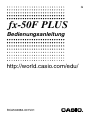 1
1
-
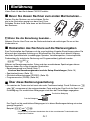 2
2
-
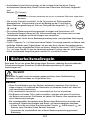 3
3
-
 4
4
-
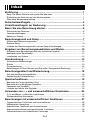 5
5
-
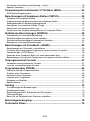 6
6
-
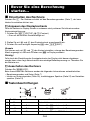 7
7
-
 8
8
-
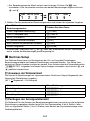 9
9
-
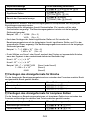 10
10
-
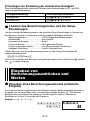 11
11
-
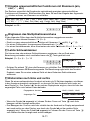 12
12
-
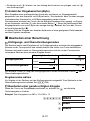 13
13
-
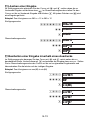 14
14
-
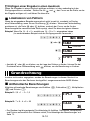 15
15
-
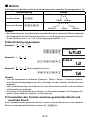 16
16
-
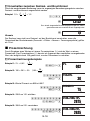 17
17
-
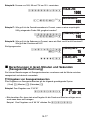 18
18
-
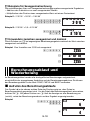 19
19
-
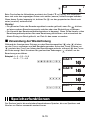 20
20
-
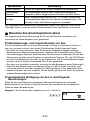 21
21
-
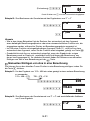 22
22
-
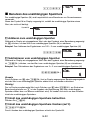 23
23
-
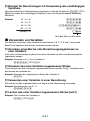 24
24
-
 25
25
-
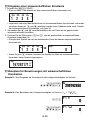 26
26
-
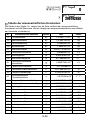 27
27
-
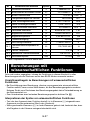 28
28
-
 29
29
-
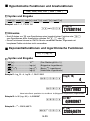 30
30
-
 31
31
-
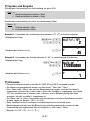 32
32
-
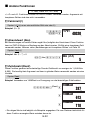 33
33
-
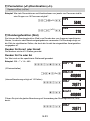 34
34
-
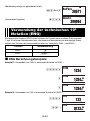 35
35
-
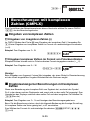 36
36
-
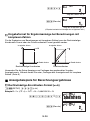 37
37
-
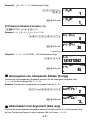 38
38
-
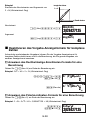 39
39
-
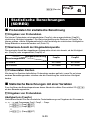 40
40
-
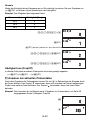 41
41
-
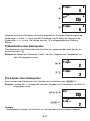 42
42
-
 43
43
-
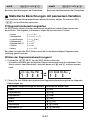 44
44
-
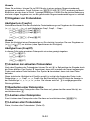 45
45
-
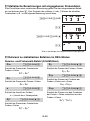 46
46
-
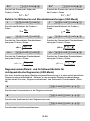 47
47
-
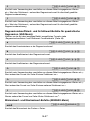 48
48
-
 49
49
-
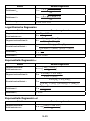 50
50
-
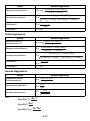 51
51
-
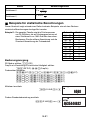 52
52
-
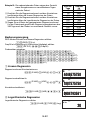 53
53
-
 54
54
-
 55
55
-
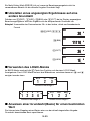 56
56
-
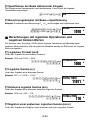 57
57
-
 58
58
-
 59
59
-
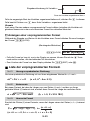 60
60
-
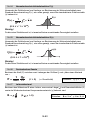 61
61
-
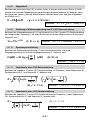 62
62
-
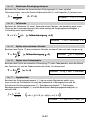 63
63
-
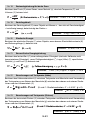 64
64
-
 65
65
-
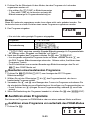 66
66
-
 67
67
-
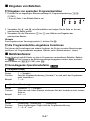 68
68
-
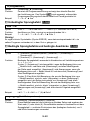 69
69
-
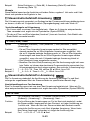 70
70
-
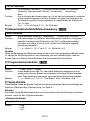 71
71
-
 72
72
-
 73
73
-
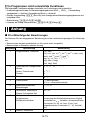 74
74
-
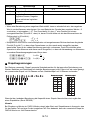 75
75
-
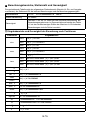 76
76
-
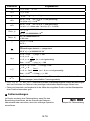 77
77
-
 78
78
-
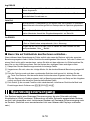 79
79
-
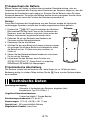 80
80
-
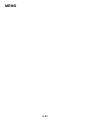 81
81
-
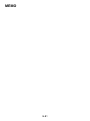 82
82
-
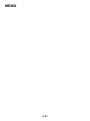 83
83
-
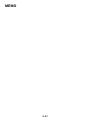 84
84
-
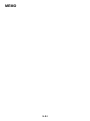 85
85
-
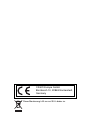 86
86
-
 87
87
Casio fx-50F Bedienungsanleitung
- Kategorie
- Wasserpumpen
- Typ
- Bedienungsanleitung
- Dieses Handbuch ist auch geeignet für
Verwandte Papiere
-
Casio fx-3650P II Bedienungsanleitung
-
Casio SUPER FX 203C Bedienungsanleitung
-
Casio FX-991ES Bedienungsanleitung
-
Casio FX991ES Bedienungsanleitung
-
Casio fx-85ES Bedienungsanleitung
-
Casio fx-85ES Bedienungsanleitung
-
Casio fx-9860G Slim Bedienungsanleitung
-
Casio CFX-9850GB PLUS, CFX-9850GC PLUS, CFX-9950GB PLUS Gespeicherte Programme (CFX-9850GB PLUS)